
[Terpecahkan] Bagaimana Cara Mengembalikan Perpustakaan Musik Apple di iPhone/ Mac ?

"Musik dari perpustakaan Apple saya hilang, bagaimana cara mendapatkannya kembali?"
- Pertanyaan dari Reddit
Jika Anda penggemar Apple, Anda pasti sudah tidak asing lagi dengan Apple Music. Layanan musik populer ini menyediakan sumber musik yang lengkap. Namun, seperti yang kami temukan dari Reddit, banyak pengguna menghadapi pertanyaan umum bahwa musik di perpustakaan Apple hilang. Mengapa ini terjadi, dan bagaimana cara memulihkan perpustakaan Apple Music? Anda dapat menemukan jawabannya di artikel ini, dan kami akan membantu Anda mendapatkan kembali perpustakaan Apple Music yang hilang dengan mudah.
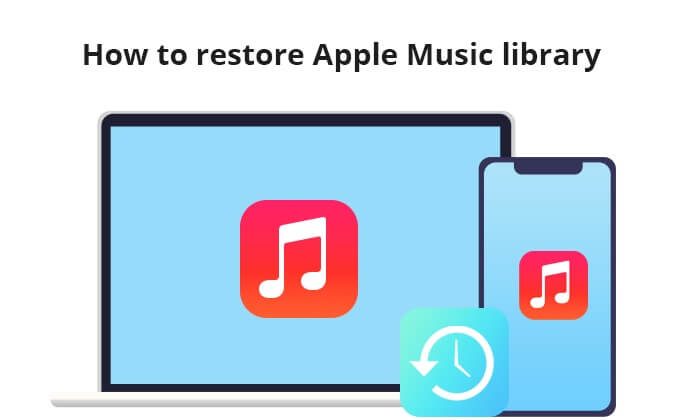
Sebelum membahas cara memulihkan pustaka Apple Music, banyak pengguna mungkin ingin tahu mengapa pustaka Apple Music saya hilang. Berikut ini beberapa kemungkinan alasannya:
Catatan: Jika Anda menghadapi masalah kesalahan Apple Music 9039 di iTunes, artikel ini mencantumkan alasan dan solusinya.
Setelah mengetahui alasan mengapa pustaka Apple Music tidak memiliki lagu, kita dapat melanjutkan pembahasan tentang cara memulihkan pustaka Apple Music di iPhone. Berikut ini adalah beberapa trik yang dapat Anda coba. Perlu diingat bahwa setiap trik berbeda-beda pada setiap orang; jika salah satu tidak berhasil, Anda dapat beralih ke trik berikutnya.
Cara pertama yang dapat Anda coba adalah dengan memeriksa pengaturan Apple Music Anda. Anda harus memastikan bahwa Anda telah mengaktifkan fitur iCloud Music Library. Jika tidak, Anda tidak dapat menelusuri perpustakaan musik secara lengkap. Berikut ini cara mengembalikan perpustakaan Apple Music di iPhone/ Mac :
Pada iPhone: Buka aplikasi "Pengaturan" > Gulir ke bawah dan temukan "Musik" > Nyalakan "Perpustakaan Musik iCloud".

Pada Mac : Luncurkan iTunes dan klik "iTunes" > Klik "Preferences" > "General" > Centang kotak di samping "iCloud Music Library".

Terkadang, masalahnya terletak pada ID Apple Anda. ID Apple berfungsi sebagai kredensial untuk mengakses Apple Music. Jika ID Apple yang digunakan salah, Anda tidak akan dapat mengakses perpustakaan musik. Jika ID Apple benar, Anda juga dapat mencoba masuk kembali dengan ID Apple untuk memperbaiki masalah ini. Yang dapat Anda lakukan adalah membuka "Pengaturan" > "iTunes & App Store" untuk memeriksa ID Apple yang Anda gunakan.

Cara ketiga adalah dengan mengecek langganan Apple Music Anda. Jika langganan Apple Music Anda telah kedaluwarsa atau dibatalkan, Anda akan kehilangan akses ke perpustakaan musik. Bagaimana cara mendapatkan kembali perpustakaan Apple Music saya yang lama? Ikuti langkah-langkah berikut:
Untuk iPhone:
Langkah 1. Navigasi ke "Pengaturan", pilih gambar profil Anda, lalu pilih "Langganan".

Langkah 2. Ketuk "Apple Music" untuk melihat detail tentang langganan Anda, seperti tanggal dan harga perpanjangan. Jika Anda menemukan bahwa langganan Anda telah kedaluwarsa, memperbaruinya dapat menyelesaikan masalah tersebut.
Untuk Mac :
Langkah 1. Luncurkan "App Store" dan pilih gambar profil Anda.
Langkah 2. Pilih "Pengaturan Akun". Di halaman pop-up, gulir ke bawah ke "Langganan" lalu klik "Kelola".

Langkah 3. Cari Langganan Apple Music Anda, lalu klik "Edit" di sebelahnya. Dari sana, Anda dapat meninjau atau mengubah langganan Apple Music Anda.
Apakah Anda mencari cara memulihkan lagu dari iTunes? Berikut panduan langkah demi langkahnya.
Cara Memulihkan Lagu dari iTunes: 5 Metode TerbuktiJika pustaka musik Anda hilang, bisa jadi itu juga merupakan masalah server. Anda dapat memeriksa halaman Status Sistem Apple untuk melihat apakah server berjalan lancar. Hijau menunjukkan bahwa aplikasi berjalan lancar, sedangkan kuning atau merah menunjukkan bahwa aplikasi sedang menjalani semacam pemeliharaan.

Pastikan Anda telah memasang iPhone dan Mac versi terbaru. Berikut cara melakukannya:
Untuk iPhone: Buka "Pengaturan" iPhone > "Umum" > "Pembaruan Perangkat Lunak". Jika versi baru tersedia, lanjutkan dengan mengunduh dan menginstal pembaruan terkini di iPhone Anda.

Untuk Mac : Akses menu Apple, lalu buka "System Preferences" > "General" > "Software Update". Tinjau pembaruan yang tersedia dan ikuti petunjuk di layar untuk menyelesaikan penginstalan.

Dalam kasus tertentu, Anda tidak menyelaraskan semua musik, atau proses penyelarasan terganggu juga akan menyebabkan pustaka musik menghilang. Saat ini, Anda dapat menyelaraskan ulang pustaka secara manual. Berikut cara mengambil pustaka Apple Music:
Di iPhone:
Langkah 1. Navigasi ke "Pengaturan" di perangkat Anda. Gulir ke bawah dan temukan "Musik". Ketuk untuk mengakses pengaturannya.
Langkah 2. Cari opsi "Sinkronkan Perpustakaan". Matikan opsi tersebut untuk sementara selama beberapa detik, lalu aktifkan kembali. Tunggu beberapa saat hingga Apple Music melakukan sinkronisasi ke iPhone Anda.

Di Mac :
Langkah 1. Luncurkan aplikasi Apple Music, lalu klik "Akun" di bilah menu.
Langkah 2. Pada halaman berikutnya, navigasikan ke "File" > "Library" > "Organize Library". Pilih "Consolidate Files".
Langkah 3. Lanjutkan ke "Musik" > "Pengaturan" atau "Musik" > "Preferensi". Di tab "Umum", aktifkan tombol "Sinkronkan Pustaka" dan klik "OK". Sekarang, tunggu beberapa saat agar pustaka musik Anda tersinkronisasi.

Jika sebelumnya Anda mengunduh lagu-lagu Apple Music ke komputer tetapi tidak sengaja menghapus album, Anda dapat memulihkannya dengan mengunduhnya kembali ke perpustakaan Anda. Berikut cara melakukannya:
Untuk iPhone:
Langkah 1. Buka aplikasi iTunes Store di iPhone Anda. Ketuk tombol "Lainnya" di bagian bawah, lalu pilih "Dibeli".
Langkah 2. Pilih "Musik" dan cari musik yang ingin Anda unduh ulang.
Langkah 3. Ketuk ikon unduh di samping lagu atau album untuk memulai pengunduhan ulang.

Untuk Mac :
Langkah 1. Buka iTunes atau aplikasi Apple Music. Di bilah menu di bagian atas jendela, pilih "Akun" > "Dibeli".
Langkah 2. Klik tab "Tidak Ada di Perpustakaan Saya". Cari musik yang ingin Anda unduh ulang, lalu klik tombol unduh untuk mengembalikannya ke perpustakaan Anda.

Jika Anda mencari cara profesional, Anda dapat menggunakan alat Pemulihan Data iPhone profesional untuk membantu Anda memulihkan pustaka Apple Music dan musik lainnya. Pemulihan Data iPhone adalah yang paling populer di pasaran. Alat ini dapat membantu Anda memulihkan musik dari perangkat iOS Anda, baik Anda memiliki cadangan atau tidak.
Fitur-fitur utama Pemulihan Data iPhone:
Cara memulihkan perpustakaan Apple Music menggunakan Pemulihan Data iPhone:
01 Unduh dan luncurkan program ini di komputer Anda, hubungkan iPhone Anda ke komputer menggunakan kabel USB dan percayai perangkat Anda.
02 Lalu, pilih "Pulihkan dari Perangkat iOS " dan ketuk "Mulai Pemindaian" untuk melanjutkan.

03 Setelah selesai, semua data iPhone akan ditampilkan. Pilih "App Audio" dari panel kiri, pratinjau dan pilih item yang ingin Anda pulihkan, lalu ketuk tombol "Pulihkan".

Kami telah menjawab pertanyaan Anda tentang cara memulihkan pustaka Apple Music dalam panduan ini. Anda dapat mencoba metode yang kami sebutkan secara berurutan atau sesuai dengan situasi Anda yang sebenarnya. Jika Anda lebih suka metode yang lebih profesional, Anda dapat menggunakan iPhone Data Recovery untuk memulihkan pustaka musik dan file lain yang Anda inginkan.
Artikel Terkait:
Bagaimana Cara Memulihkan Musik dari iCloud dengan Mudah? [5 Cara Terbukti]
Musik Hilang dari iPhone Tanpa Sengaja? Coba 9 Cara Memperbaikinya di Sini
Cara Mentransfer Lagu dari iTunes ke iPhone dengan 4 Cara yang Andal
Bagaimana Jika Anda Tidak Dapat Menambahkan Musik ke iPhone? [9 Solusi Berguna & Alternatif]

 Pemulihan iPhone
Pemulihan iPhone
 [Terpecahkan] Bagaimana Cara Mengembalikan Perpustakaan Musik Apple di iPhone/ Mac ?
[Terpecahkan] Bagaimana Cara Mengembalikan Perpustakaan Musik Apple di iPhone/ Mac ?





